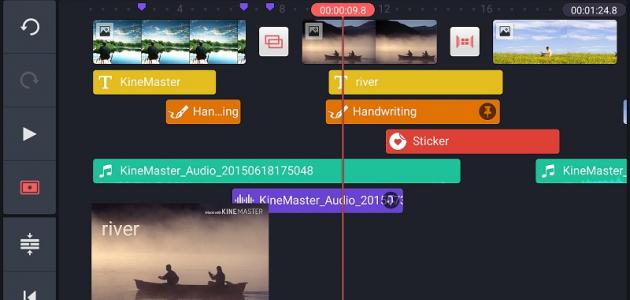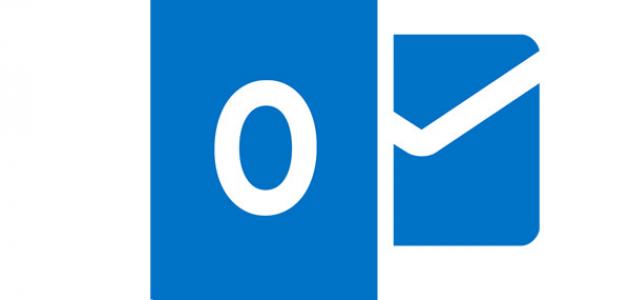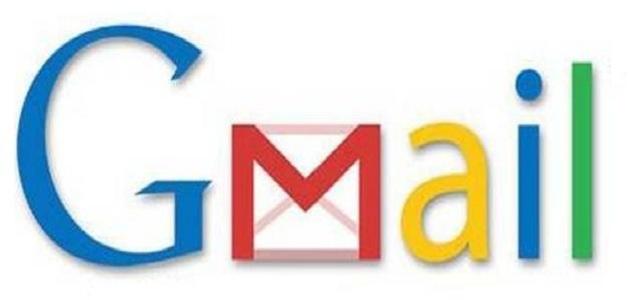فيديو بالصور والصوت
عند التفكير بعمل فيديو بمجموعة من الصور، مع إضافة الموسيقا يتبادر إلى أذهاننا فوراً تحميل إحدى تلك التطبيقات التي تزخر بها متاجر الهواتف الذكية، والتي تُقدّم لنا بكل سلاسة، وسهولة أعمال فيديو احترافية، وفي دقائق معدودة، لنستطيع تحريك جمود الصور، وخلق منها جمالية من نوع آخر من خلال المزايا التي تحملها تلك البرامج؛ كالتأثيرات اللونية، والملصقات، والنغمات الموسيقية، وغيرها العديد من المزايا التي تُقدّم لنا فيديو احترافي بالصوت والصورة.
فيديو بالصور والصوت على برنامج viva video
- ندخل على المتجر الخاص بِنَا، ونكتب في خانة البحث برنامج viva video، نحمله، وننتظر لثوانٍ بسيطة حتى يتم تثبيته على الهاتف.
- نفتح التطبيق، نجد في واجهة التطبيق العديد من الخيارات ومنها: عرض الشرائح، وتعديل فيديو، وفيديو بموسيقا، والتقاط الصور، والكولاج، فنختار من بينها خيار عرض الشرائح.
- ننتقل إلى واجهة جديدة، تتضمن قائمة الألبومات التي تضمّ الصور المخزنة لدينا في الأستوديو، نختار منها مجموعة الصور التي نرغب بعمل فيديو بها، وذلك بوضع علامة ✅ على الزاوية العلوية لكل صورة، لتنتقل الصور تلقائياً إلى شريط عريض في أسفل الشاشة، وبعد أن ننتهي من كل الصور المطلوبة، نضغط على أمر انتهى.
- ننتظر قليلاً حتى يتم تحميل الصور داخل التطبيق، لنجد أنها نُسّقت فوراً في فيديو افتراضي، مع وجود الموسيقا بشكلٍ تلقائي، ومن خلال هذه المرحلة نستطيع إدخال العديد من التعديلات على الفيديو، ضمن الخيارات المطروحة من قبل البرنامج.
- نجد في وسط الشاشة الفيديو الذي أنتجه البرنامج بشكل تلقائي، وفي أسفله شريط يحتوي على خيارات التعديل، ومنها:
- نسق الفيديو، أو الموضوع الذي سيظهر به بعد حفظه، أو ما يعرف بالثيمات، وسنجد في هذا التطبيق العديد منها؛ بحيث نختار النسق الذي نرغب به، ومن ثم نحمّله، وهو سيُفعّل بشكلٍ تلقائيّ على الفيديو بمجرّد النقر عليه.
- الموسيقا: يطرح البرنامج عدد من النغمات الموسيقية المناسبة لكل نسق فني، ولكن يمكننا إضافة الموسيقا التي نرغب بها، من خلال النقر على خيار موسيقا، ومن ثم خيار مكتبتي، والتي توجّهنا فوراً إلى النغمات الموسيقية المخزّنة لدينا على الهاتف، فنختار إحداها، ومن ثم نضغط على أمر إضافة.
- المدة: من خلال هذا الخيار يمكننا ضبط مدة الفيديو بالوقت الذي نرغب به، من خلال وجود مؤشّر رقمي يسمح لنا بزيادة أو تنقيص وقت الفيديو.
- تعديل: هذا الخيار يسمح بإجراء العديد من التغييرات على الفيديو، من عدة نواحٍ؛ كقص المقطع، وتعديله حسب المدة الزمنية، أو إضافة نَص، أو ملصق معين، كما نستطيع إضافة التأثيرات اللونية، والفلاتر، والتسجيلات الصوتية، أو إضافة مقطع فيديو موجود فعلاً لدينا على الهاتف، ونودّ دمجه مع هذا الفيديو.
- نجد في أعلى يمين الصفحة عند الانتهاء من عمل الفيديو خيارين هما: شارك، وبمجرد النقر على هذا الخيار سيتم تصدير الفيديو، ومشاركته مع أي تطبيق آخر ضمن قائمة التطبيقات المقترحة علينا كالواتس آب، أو اليوتيوب، أو الإنستغرام وغيرها، أو خيار مشروع أي حفظ الفيديو كمسودة في قائمة المشاريع التي نود تعديلها في أوقات لاحقة.